几何画板是一个通用的数学、物理教学环境,提供丰富而方便的创造功能使用户可以随心所欲地编写出自己需要的教学课件。软件提供充分的手段帮助用户实现其教学思想,可以说几何画板是......
2021-09-28 172 几何画板功能
在数学图形中经常会涉及到圆,与圆相关的图形变换种类很多,圆的内接图形就是其中的一种变换。今天我们就来介绍最基本的一种,如何在几何画板画出圆的内接正三角形。。
1.打开几何画板几何绘图软件,选择左边绘图栏中的圆工具绘制一个圆,同时使用文本工具将圆心和圆上的一点进行标记,分别为O点和A点。
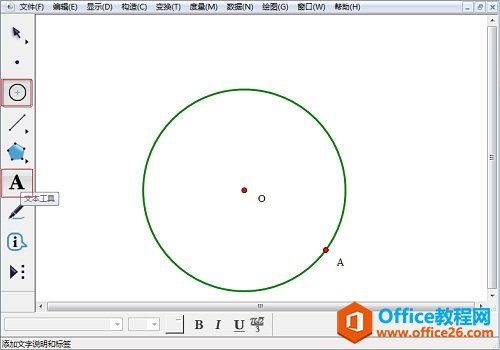
2.选中圆心O和圆上的点A,在菜单栏中找到变换,选择旋转。
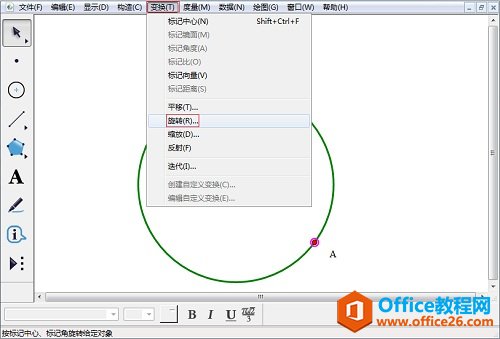
3.在旋转设置框中,设置旋转的角度,这里设置的是360/3(正三角形)。若显示旋转中心不是点O,我们还需要再点击下点O。
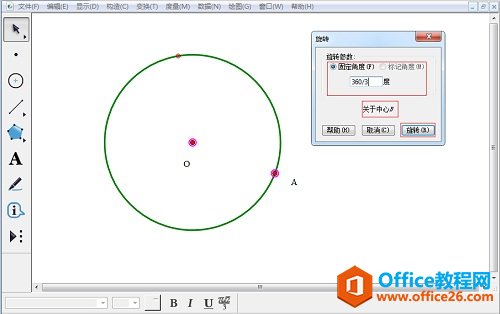
4.点击旋转后我们得到了点A关于点O的旋转后的点,标记为点B。选择线段工具将AB连接起来。
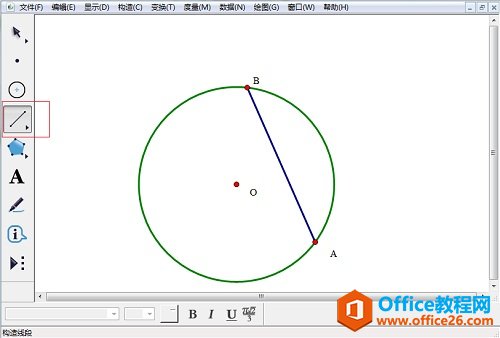
5.选定点A,在变换菜单中选择迭代工具,原象为点A,初像为点A’(若初像为“?”,需要点击下点B)。
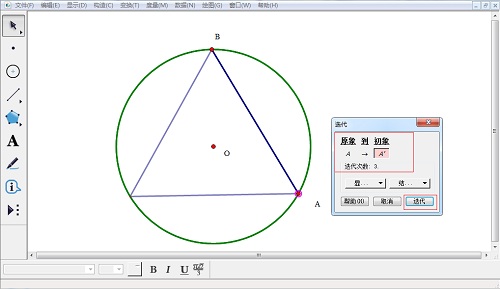
6.系统默认迭代次数为3;选择迭代,就会出现如下图案,将得到的第三个点标记为C。此时圆的内接正三角形就绘制完成了。
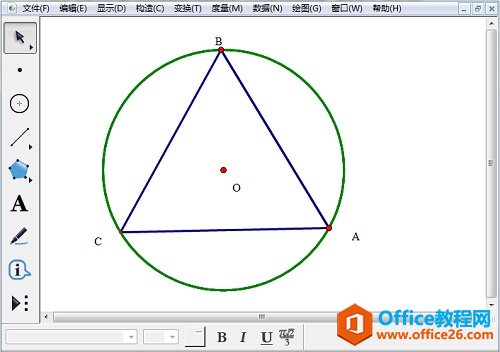
圆的内接正多边形都可以采用相同的方法绘制出来,只是需要设置不同的旋转度数和迭代次数。迭代次数可以通过在按键盘上的“+”来增加其迭代次数,也可以在显示中选择增加迭代。当达到我们需要的迭代次数后,按迭代便可得到圆内接正多边形。
相关文章

几何画板是一个通用的数学、物理教学环境,提供丰富而方便的创造功能使用户可以随心所欲地编写出自己需要的教学课件。软件提供充分的手段帮助用户实现其教学思想,可以说几何画板是......
2021-09-28 172 几何画板功能

几何画板界面及特色体现几何画板特色主要体现在以下几个方面:一、便捷的交流工具由于每个画板都可以被用户按自己的意图修改并保存起来,它特别适合用来进行几何交流、研究和讨论......
2021-09-28 52 几何画板特色

几何是一门富有创造性的知识工具,可以发现对象之间有趣的关系。几何画板为您提供丰富的几何对象和使用方法,您不仅可以创建这些对象,并且建立之间的联系以及确定其属性。以下内容......
2021-09-28 273 几何画板对象元素